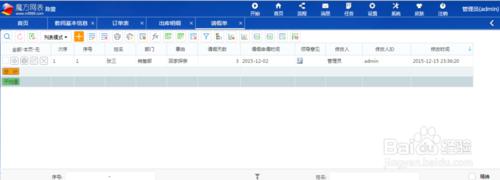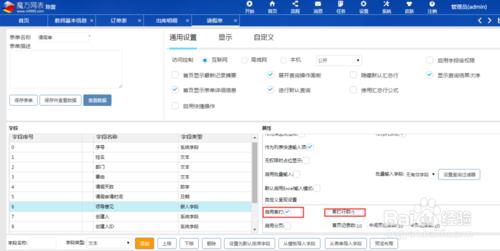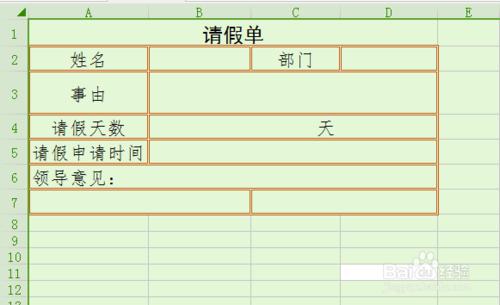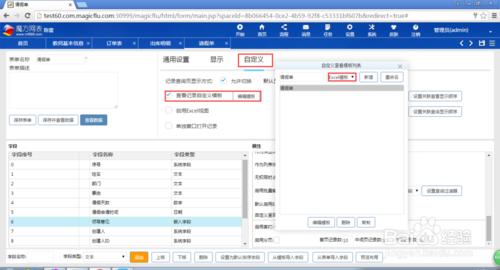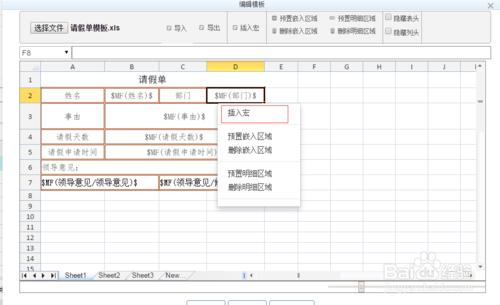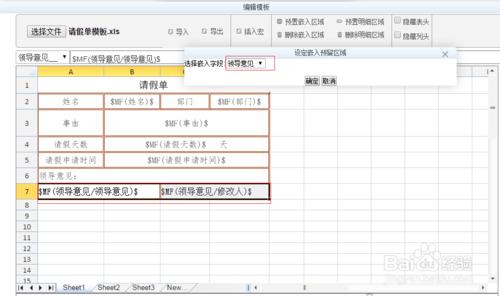介紹如何實現像word文件中模板那樣可以列印的檢視單條記錄的Excel模板的自定義呈現。下面用帶有嵌入欄位的“請假單”例項詳細講解。
工具/原料
電腦一臺
魔方網表6.0安裝包
方法/步驟
建立兩張表單,“請假單”和“請假單領導意見”表單,並且在“請假單”表單中嵌入“請假單領導意見”表單。如圖20.4.1所示,這是請假單中的一條記錄,領導意見欄位為嵌入欄位,不同領導可以新增領導意見和批覆意見,並且通過修改人就可以看到是哪個領導批覆的,如果該條記錄所代表的請假單最終通過了,就可以直接在檢視頁面列印備份了。
啟用套打設定。通過在“請假單”中對嵌入欄位的設定套打功能,實現嵌入欄位在迴圈列印的時候預先生成空白行,這樣就可以統一請假單的格式,因為有的時候或許2個領導審批,有的時候3個領導審批,如果不設定套打功能,那麼打印出來的請假單的表格將無法統一。在“請假單”的屬性設定介面,設定嵌入欄位的屬性,勾選上“啟用套打”項,然後設定套打行數為5,設定如圖20.4.2所示。
設計Excel模板。根據主要欄位,在Excel表格中繪製如圖20.4.3所示的模板,儲存檔案為:“請假單模板.xlsx”。
方法/步驟2
在請假單中編輯檢視記錄的自定義呈現的excel模板。在“請假單”中單擊“修改表單”按鈕進入請假單的屬性設定介面,在“自定義”選項中,勾選上“檢視記錄自定義模板”項,單擊按鈕開啟檢視記錄自定義模版編輯器,如圖20.4.4所示。在下拉選單中選擇“Excel模板”,新增一個“請假單”模板,點選,進入excel模板編輯介面。
在Excel模板編輯介面中,如圖20.4.5所示,點選“選擇檔案”按鈕,上傳建好的Excel模板檔案“請假單模板.xlsx”,然後再點選“匯入”按鈕,匯入Excel模板。
插入巨集命令,如圖20.4.6,在對應的表格中,單機右鍵選“插入巨集”,插入對應的巨集命令。
方法/步驟3
設定嵌入區域。如下圖20.4.7所示,選中嵌入記錄所在區域,點選“預置嵌入區域”按鈕,選擇嵌入欄位“領導意見”,然後單擊“確定”。
預置明細區域,這樣嵌入明細記錄才能迴圈。如下圖20.4.8所示,選中嵌入記錄帶有巨集命令的內容,也就是需要迴圈顯示的內容所在區域,然後點選右鍵選擇“預置明細區域”按鈕即可,如果設定錯誤了還可以取消明細區域設定,最後儲存Excel檢視模板,再儲存表單。
注意事項
建議使用谷歌瀏覽器
支援作業系統WIN7、Windows XP 、windows serves 2008
效能可以提高記憶體,2GB可以